Crear una orden de venta (OV)
Las órdenes de venta son fundamentales en cualquier proceso de exportación, ya que aseguran que productos, precios y plazos estén claros y acordados por todas las partes. El módulo de órdenes de venta en Soul LRP te permite gestionar estos documentos de manera eficiente, asegurando que todos los detalles importantes —como cantidades, precios, términos de entrega y condiciones de pago— estén correctamente especificados.
Cómo crear una orden de venta
Puedes crear una orden de venta de tres formas diferentes:
Crear órdenes de manera manual
En el menú principal, haz clic en Importación > orden de venta - Nueva.
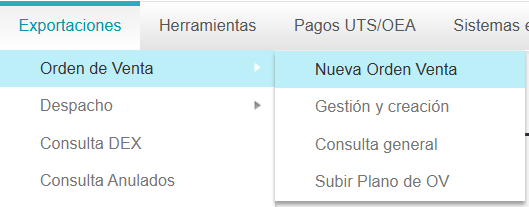
Llena la información del formulario.
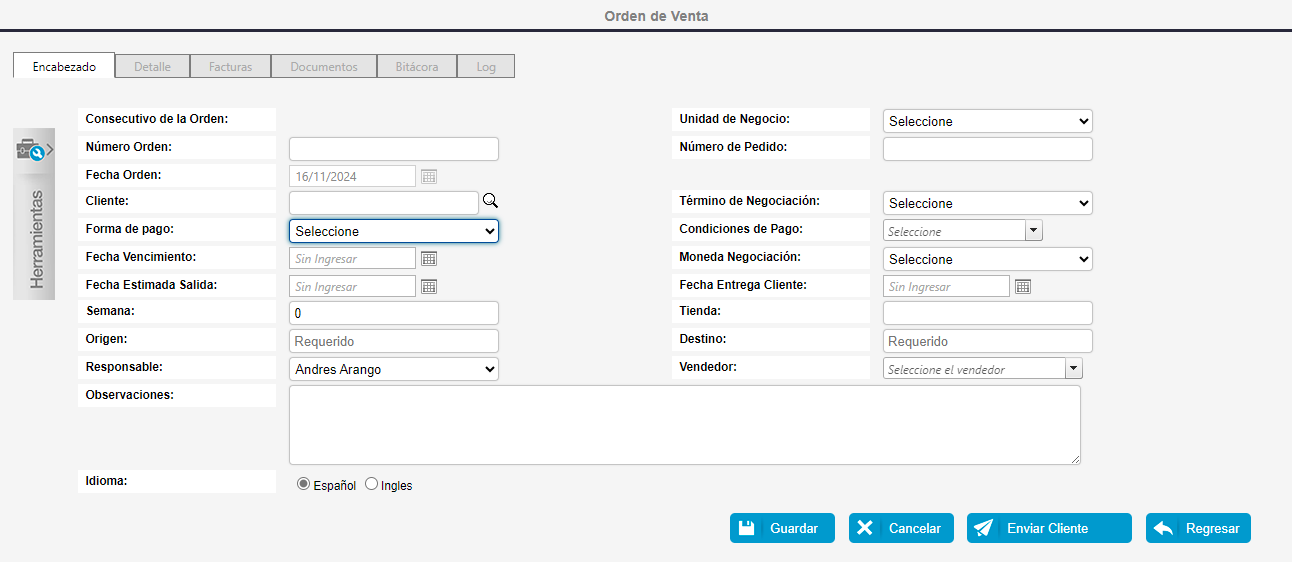
Haz clic en el botón guardar una vez hayas llenado los campos obligatorios.
Se asignará el consecutivo de la orden de venta y deberás pasar a la pestaña del detalle de la orden para agregar los productos.
Pasa a la pestaña “Detalle” de la orden de venta para agregar productos.
Busca los productos por SKU, Nombre, Marca o referencia para poder asignarlos a la orden.
Solo los productos que se encuentren marcados como “aplica venta” estarán disponibles para adicionar a las órdenes de venta.
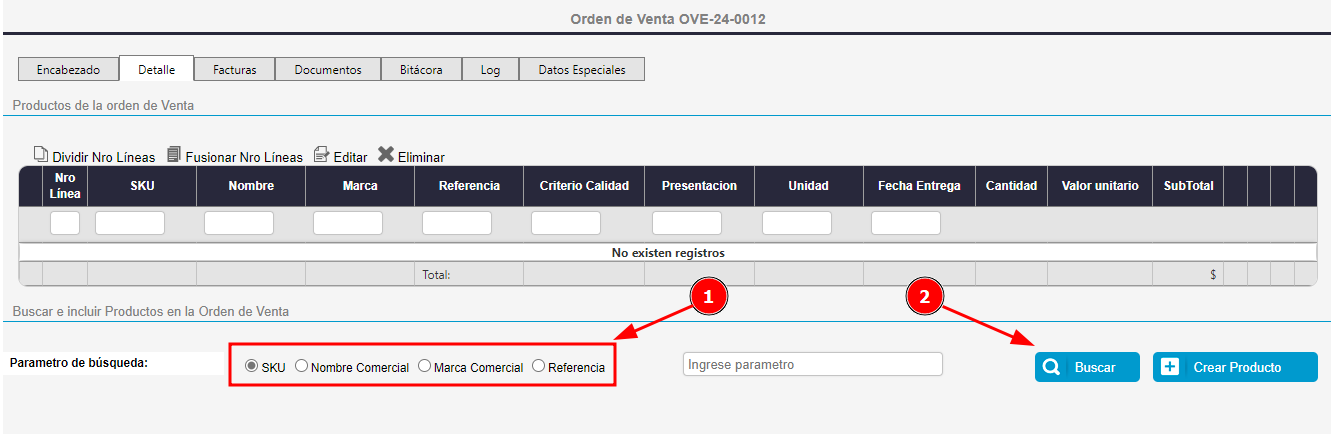
Selecciona las cantidades y el valor unitario y haz clic en guardar.
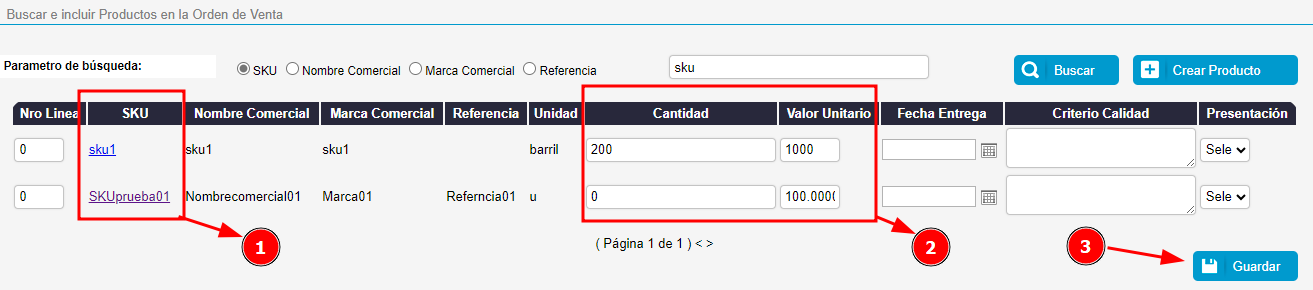
Has creado una orden de venta con los productos asociados.
Para continuar con el despacho, sin embargo, el programa ofrece las siguientes herramientas para un mayor control y seguimiento.
Documentos:
Esta opción nos permite adjuntar documentos relacionados a la orden de venta, como la factura proforma, solo tenemos que escribir el nombre del documento, adjuntarlo y agregar registro.
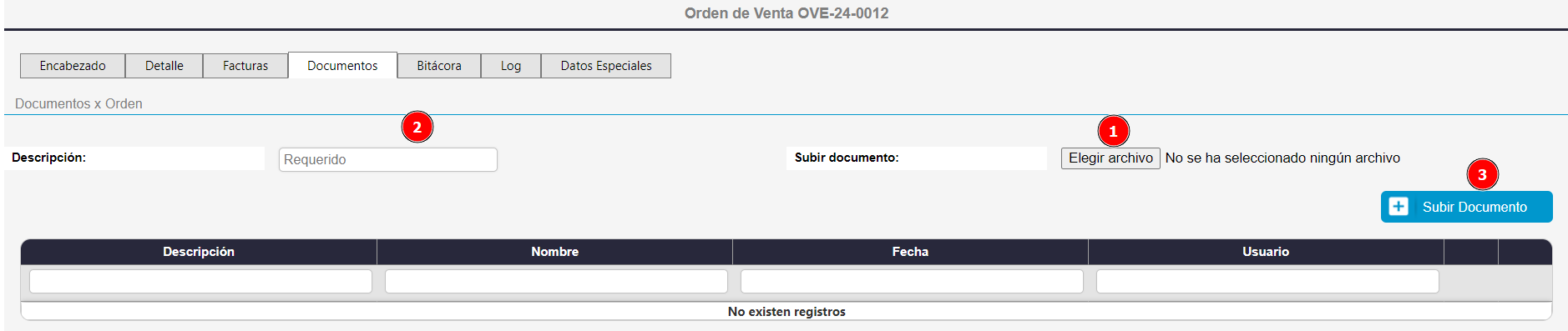
Bitácora:
Las bitácoras nos permitirán mantener comunicaciones con nuestro cliente sobre el estado de la carga y novedades que se puedan presentar, solo tenemos que escribir el mensaje, seleccionar si es un mensaje público (para que pueda ser visible por aquellos que no sean usuarios del LRP) y seleccionar si queremos incluir el historial.
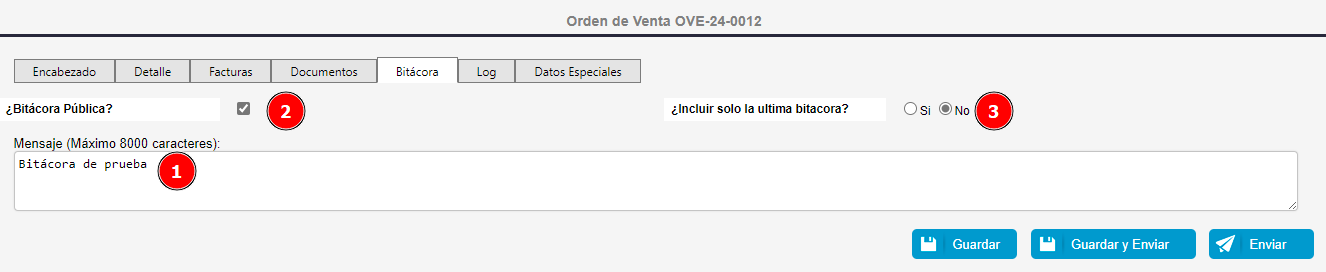
Para enviar, tendremos la opción de Guardar, lo que permitirá que se encuentre disponible para los demás usuarios del LRP, Guardar y Enviar, para generar una comunicación para usuarios externos.
En nuestro generador de correspondencia, podemos
Ver el mensaje que escribimos
Escribir los destinatarios de manera manual
Ajustar el asunto del mensaje
Seleccionar contactos guardados del cliente
Seleccionar documentos cargados previamente para que sean adjuntados en el mensaje
Enviar el mensaje
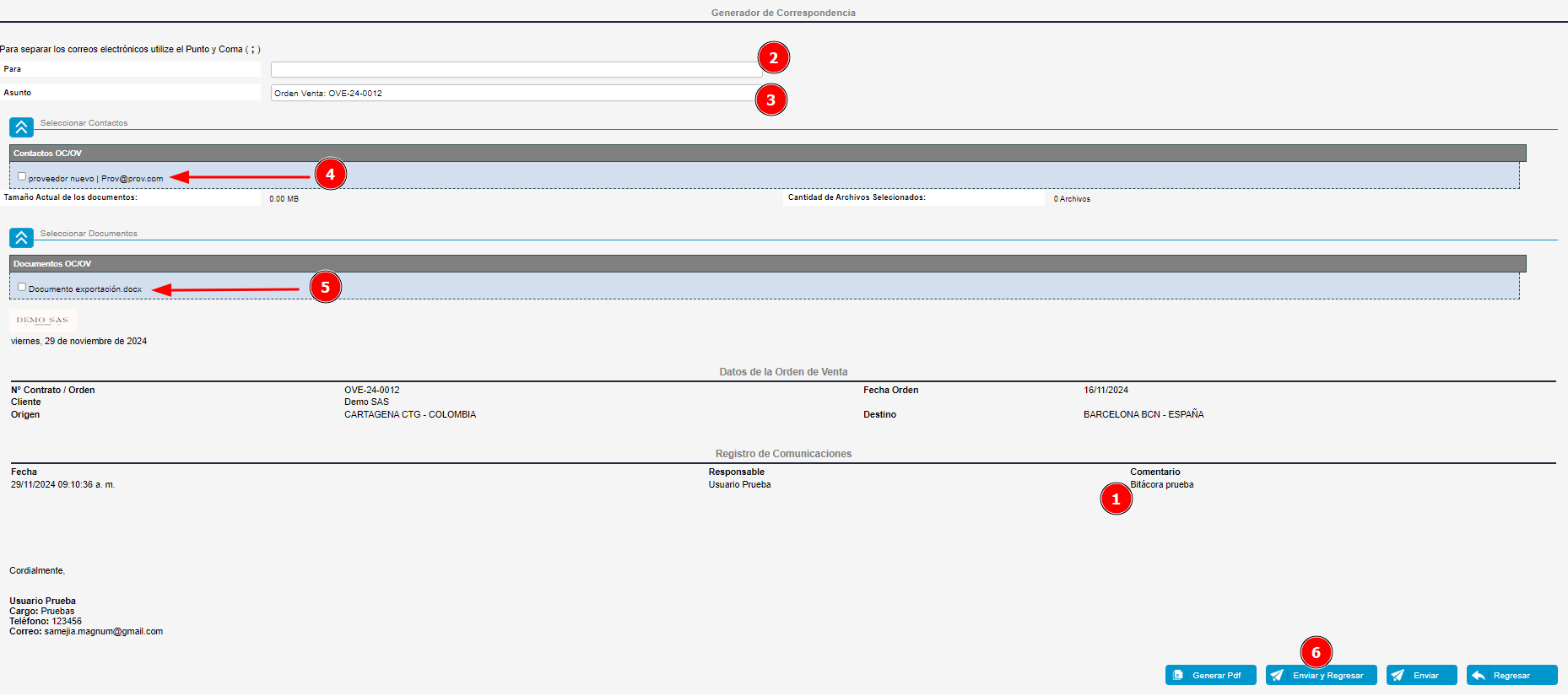
En la opción Log, veremos e historial de comunicaciones para nuestro seguimiento

Crear órdenes por archivo plano
Sigue la ruta Exportación - orden de venta - Subir Plano de OV
Descarga el archivo ejemplo.

Completa el archivo, donde las columnas resaltadas en amarillo son obligatorias.
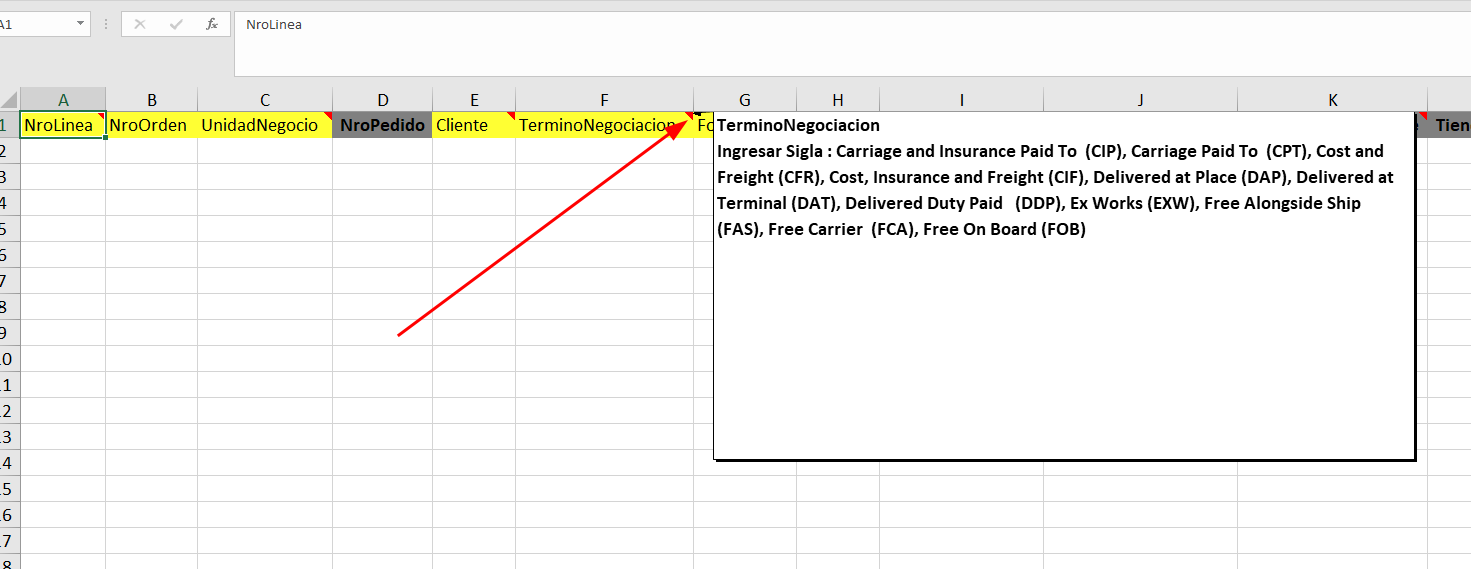
Recibirás ayuda dentro del archivo si te paras en el encabezado para asegurarte de diligenciarlo correctamente.
Sube el archivo nuevamente al sistema.
Una vez subido, recibirás una confirmación por correo informando si el proceso fue exitoso o si hubo alguna novedad que requiera corrección.
